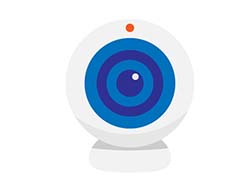最终效果


1、打开原图,调整下曲线对人物进行整体的美白。(其他美白方法也可)。然后对人物进行磨皮,出去杂点。可以适当用滤镜的降噪及磨皮。

2、然后是对眼睛的刻画,先对原图的眼珠用涂抹工具涂抹下,去除杂点,然后用加深工具把眼珠加深至黑色,然后用减淡工具涂出眼珠的反光部分。

3、用钢笔工具画出人物的睫毛,把路径按睫毛的长向排列 然后描边路径。

4、用涂抹工具(30%)对人物的嘴唇进行涂抹,然后用减淡工具画出嘴唇的高光。

5、头发我用的是先涂抹再画,用涂抹工具对头发进行涂抹,然后用钢笔勾画出路径,复制排列路径(按ctrl+atl键点选路径进行复制),路径复制好后选择画笔描边。

6、用钢笔勾画出人物的轮廓,不要选模拟压力。像素1黑色。

7、新建一个图层,按Ctrl + Alt + Shift + E盖印图层,复制一层然后对上面一层添加杂色(数值可以自定),加蒙板擦出人物的脸部。

8、用椭圆工具画个椭圆,羽化下 反选,填充白色。

9、添加个加温滤镜。

10、加上装饰文字完成。